實(shí)現(xiàn)網(wǎng)頁屏幕錄制主要依賴瀏覽器api和第三方庫。1. 使用getusermedia api + mediarecorder api:通過getdisplaymedia獲取屏幕流,mediarecorder錄制視頻文件,并需用戶授權(quán);2. chrome專屬方案:使用getdisplaymedia api,更簡(jiǎn)潔但兼容性差;3. 第三方庫如recordrtc:封裝細(xì)節(jié),支持多格式但引入外部依賴;4. canvas錄制:手動(dòng)繪制內(nèi)容到canvas再錄制,適合定制化場(chǎng)景。隱私方面應(yīng)明確告知用戶、限制錄制范圍并加密數(shù)據(jù)。跨瀏覽器兼容建議以getusermedia和mediarecorder為基礎(chǔ),按瀏覽器類型選擇方案或使用recordrtc。性能優(yōu)化包括降低分辨率幀率、使用web worker、流式傳輸及清理臨時(shí)文件。

實(shí)現(xiàn)網(wǎng)頁屏幕錄制,JS主要依賴瀏覽器的API和一些第三方庫,核心在于獲取屏幕內(nèi)容并將其編碼成視頻流。
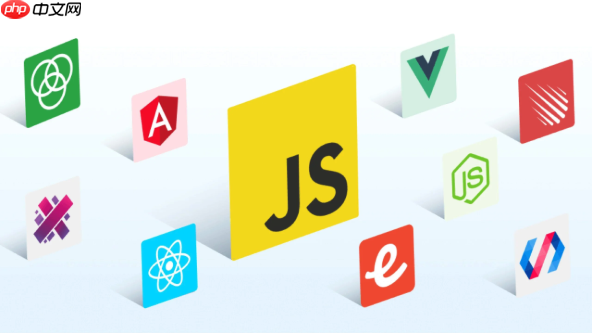
解決方案
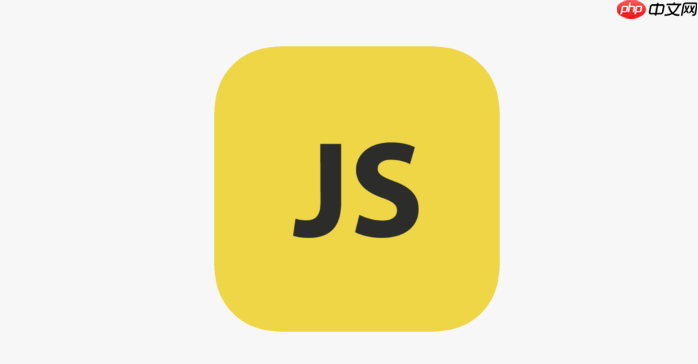
-
getUserMedia API + MediaRecorder API:這是最常用的方法。getUserMedia用于獲取屏幕共享的流,MediaRecorder用于將流錄制成視頻文件。
async function startRecording() { try { const stream = await navigator.mediaDevices.getDisplayMedia({ video: true, audio: true }); const recorder = new MediaRecorder(stream); let data = []; recorder.ondataavailable = event => data.push(event.data); recorder.onstop = () => { const blob = new Blob(data, { type: 'video/webm' }); const url = URL.createObjectURL(blob); // 創(chuàng)建下載鏈接或者播放 let a = document.createElement('a'); a.href = url; a.download = 'screen-record.webm'; a.click(); }; recorder.start(); return recorder; // 返回recorder對(duì)象,方便后續(xù)控制 } catch (err) { console.error("Error Accessing screen:", err); // 錯(cuò)誤處理,例如提示用戶授權(quán) } } // 調(diào)用 let recorder = await startRecording(); // 停止錄制 recorder.stop();這里需要注意的是,用戶需要授權(quán)屏幕共享權(quán)限。并且,video/webm是常見的視頻格式,如果需要其他格式,可能需要后端轉(zhuǎn)碼或者使用第三方庫。
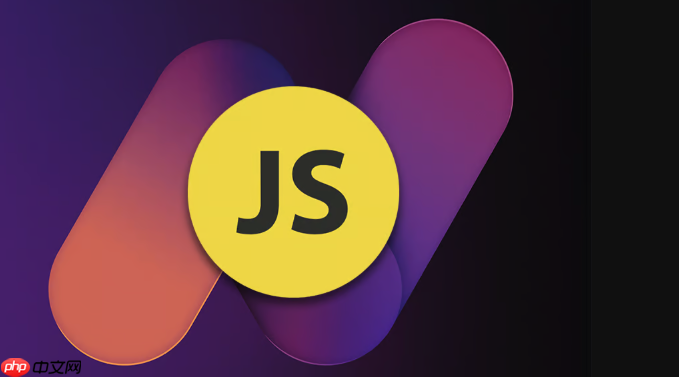
-
getDisplayMedia API (僅 Chrome): Chrome 提供了更直接的 getDisplayMedia API,無需 getUserMedia。
async function startRecordingChrome() { try { const stream = await navigator.mediaDevices.getDisplayMedia({ video: true }); const recorder = new MediaRecorder(stream); // 錄制邏輯同上 } catch (err) { console.error("Error accessing screen:", err); } }這個(gè)API更加簡(jiǎn)潔,但兼容性不如 getUserMedia。
-
第三方庫:RecordRTC: RecordRTC 是一個(gè)強(qiáng)大的開源庫,簡(jiǎn)化了屏幕錄制過程,并提供了更多格式支持。
<script src="https://www.webrtc-experiment.com/RecordRTC.js"></script>
async function startRecordingWithRecordRTC() { try { const stream = await navigator.mediaDevices.getDisplayMedia({ video: true, audio: true }); const recorder = new RecordRTC(stream, { type: 'video' }); recorder.startRecording(); setTimeout(() => { recorder.stopRecording(function() { let blob = recorder.getBlob(); let url = URL.createObjectURL(blob); // 下載或播放 let a = document.createElement('a'); a.href = url; a.download = 'screen-record.webm'; a.click(); }); }, 5000); // 錄制5秒 } catch (err) { console.error("Error accessing screen:", err); } }RecordRTC 封裝了很多細(xì)節(jié),簡(jiǎn)化了代碼,但引入了外部依賴。
-
Canvas 錄制:如果需要更精細(xì)的控制,可以將屏幕內(nèi)容繪制到 Canvas 上,然后錄制 Canvas。 這通常用于游戲錄制或者需要疊加額外元素的情況。
const canvas = document.createElement('canvas'); const ctx = canvas.getContext('2d'); async function captureCanvas() { try { const stream = canvas.captureStream(30); // 30fps const recorder = new MediaRecorder(stream); // 錄制邏輯 } catch (err) { console.error("Error capturing canvas:", err); } }這種方法需要手動(dòng)將屏幕內(nèi)容繪制到 Canvas 上,例如使用 requestAnimationFrame 定時(shí)更新 Canvas。
如何處理屏幕錄制中的隱私問題和安全風(fēng)險(xiǎn)?
首先,務(wù)必明確告知用戶正在進(jìn)行屏幕錄制,并取得用戶的明確同意。 可以在頁面上顯眼的位置放置錄制狀態(tài)的指示器,例如一個(gè)紅色的錄制圖標(biāo)。 其次,盡量只錄制必要的區(qū)域,避免錄制包含敏感信息的窗口或應(yīng)用。 例如,可以提供一個(gè)選擇錄制區(qū)域的功能。 最后,對(duì)錄制的數(shù)據(jù)進(jìn)行加密存儲(chǔ)和傳輸,防止數(shù)據(jù)泄露。
如何在不同瀏覽器上實(shí)現(xiàn)兼容性最佳的屏幕錄制?
最佳策略是使用 getUserMedia 和 MediaRecorder API 作為基礎(chǔ),并針對(duì)不同瀏覽器進(jìn)行兼容性處理。 可以使用 try…catch 語句捕獲異常,并根據(jù)瀏覽器類型選擇不同的錄制方案。 例如,對(duì)于 Chrome 瀏覽器,可以使用 getDisplayMedia API,對(duì)于其他瀏覽器,可以使用 getUserMedia API。 還可以使用第三方庫,例如 RecordRTC,它已經(jīng)處理了大部分兼容性問題。
如何優(yōu)化屏幕錄制的性能,避免卡頓和資源占用過高?
降低錄制的分辨率和幀率可以顯著提高性能。 可以提供用戶自定義分辨率和幀率的選項(xiàng)。 此外,可以使用 Web Workers 將錄制任務(wù)放到后臺(tái)線程執(zhí)行,避免阻塞主線程。 還可以使用流式傳輸技術(shù),將錄制的數(shù)據(jù)分片傳輸?shù)椒?wù)器,減少內(nèi)存占用。 最后,定期清理錄制過程中產(chǎn)生的臨時(shí)文件,釋放磁盤空間。
.jpg)

















.png)
